기계
다음단계에따라 RoboDK에서새로운메커니즘의기계나로봇을만들수있습니다.
1.유틸리티 ➔ 모델 메커니즘 혹은 로봇을선택하십시오.
2.만들려는메커니즘이나로봇의유형을선택하십시오.
3.메커니즘의원점을나타내는좌표계를선택하십시오.
4.각조인트(메커니즘이나로봇의움직이는부분)에대해하나의물체를선택하십시오.
5.해당이미지에설명된대로로봇파라미터를입력하십시오.
6.새메커니즘을보려면업데이트를선택하십시오.

트리에서로봇항목을마우스우측버튼으로클릭하고로봇 수정을선택하여기존메커니즘을수정할수도있습니다. 이옵션은자신이만든로봇과메커니즘에도사용할수있습니다.
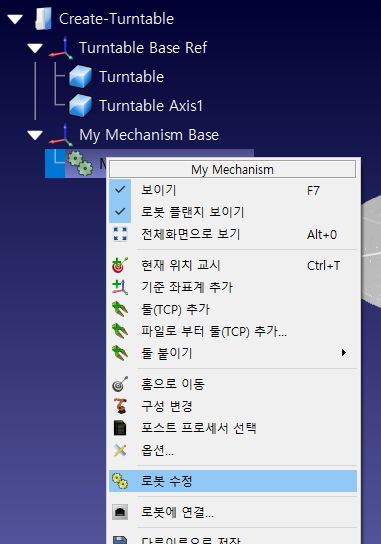
RoboDK에서다음과같은유형의메커니즘과로봇을만들수있습니다.
●1개의회전축(회전테이블또는그리퍼)
●2개의회전축(예: 2축포지셔너)
●1개의선형축(선형레일등)
●2개의선형축(T-bot 등)
●3개의선형축(예: H-bot)
●1개의선형축 + 1개의회전축
●손가락 2개의그리퍼
●스카라로봇 (4축)
●6축로봇암
●7축로봇암
1축 턴테이블 모델링
다음단계에따라 1축턴테이블을모델링하십시오.
1.프로그램 ➔ 기준 좌표계 추가를선택하십시오.
2.기준좌표계를선택하고 F2를선택하여Turntable Base Ref로이름을변경하십시오.
3.턴테이블의 3D 모델을불러오십시오. 3D 모델을 RoboDK 창(STL, STEP 또는 IGES 파일등)으로드래그앤드롭하십시오.
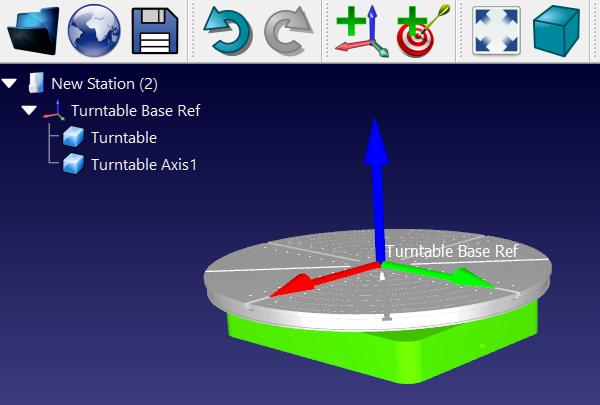
4.유틸리티 ➔ 모델 메커니즘 혹은 로봇을선택하십시오.
5.1개의회전축을선택하십시오.
6.기준좌표계와객체항목은자동으로채워져야합니다. 자동선택이올바르지않으면그에따라업데이트할수있습니다.
7.예를들어 +/-20회전을원하면 +/-7200도를입력할수있습니다. 차후로봇패널의조인트한계라벨을두번클릭하여조인트한계를변경할수도있습니다.
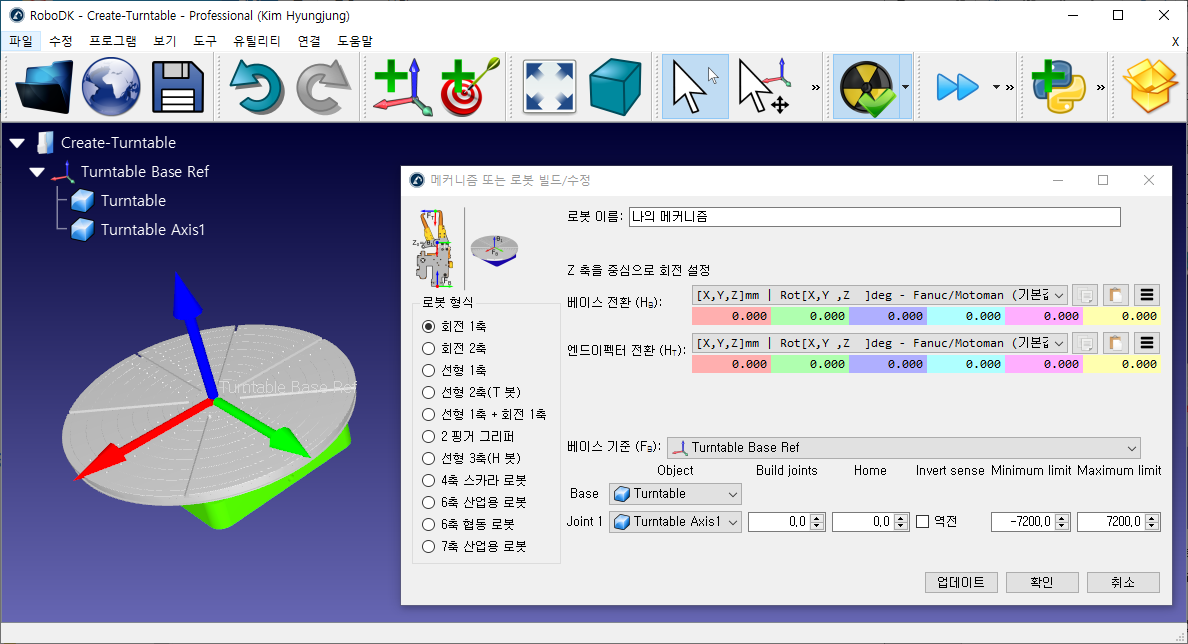
8.새메커니즘이나타날메커니즘을생성하려면업데이트를선택하십시오.
9.확인을선택하여메뉴를닫거나필요한경우턴테이블에변경사항을추가할수있습니다.
10.메커니즘을만들때사용한원본객체파일을삭제할수있습니다. 이메커니즘은 RDK 프로젝트와함께저장되며외부의존성이필요하지않습니다.
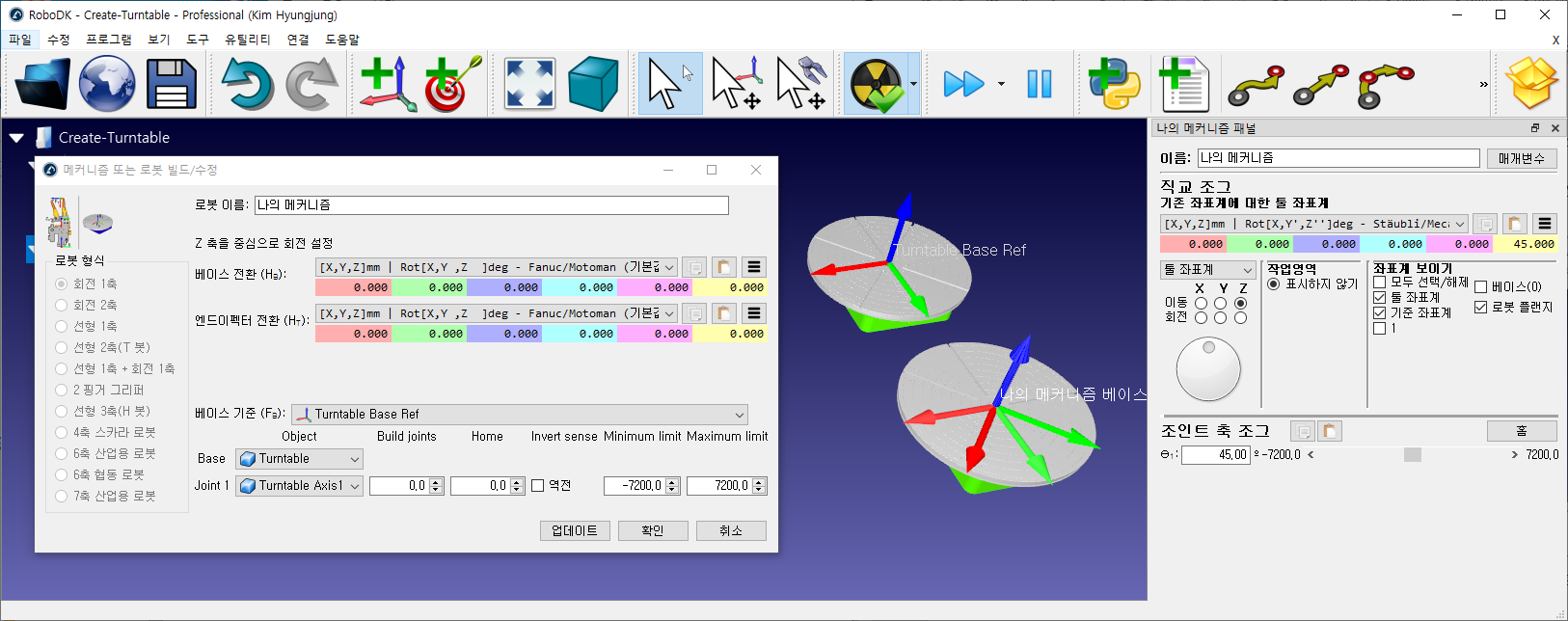
6축 로봇 팔 모델링
다음영상은 6축 ABB 로봇을모델링하는방법을보여줍니다.
영상 Video:https://youtu.be/wZQ0uriwApY.
3축 직교 로봇 모델링
다음영상은귀델갠트리시스템과같은 3축직교로봇(H-bot)을모델링하는방법을보여줍니다.